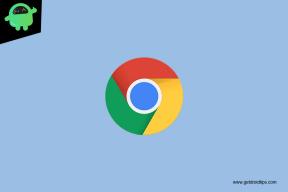Popravek: Orodje za izrezovanje sistema Windows 11 ne deluje ali se zruši
Miscellanea / / November 14, 2021
Windows 11 je bil redno v trendnih temah glede funkcij in hroščev, s katerimi se uporabniki redno soočajo. Microsoft je pred kratkim izdal prvo manjšo posodobitev sistema Windows 11 za odpravo različnih težav in vizualno izboljšavo. Po posodobitvi napake še niso odpravljene, vendar se uporabniki med odpiranjem orodja Snipping soočajo z novo težavo. Obstaja veliko primerov, ko orodje za izrezovanje v sistemu Windows 11 ne deluje ali pa obstaja težava z zrušitvijo. Običajno je tAplikacija se zruši s sporočilom o napaki »Ta aplikacija se ne more odpreti«.
Težava je že stopila na Microsoft in delajo na popravku, vendar še niso potrdili datuma, ko bo uradno odpravljena. Raziščimo torej, kako lahko popravimo orodje za izrezovanje sistema Windows 11, ki ne deluje, ali težavo z zrušitvijo. Microsoft je uradno izdal izjavo za vse sisteme Windows 11, da bi nekatere funkcije morda imele težave potekla digitalna potrdila in bo kmalu zagotovila posodobitev za odpravo težave z zrušitvijo različnih aplikacij in orodja. Certifikati so potekli 31. oktobra in da uporabniki sistema Windows 11 ne morejo odpreti številnih aplikacij, kot so orodje za izrezovanje, tipkovnica na dotik, plošča emoji itd.
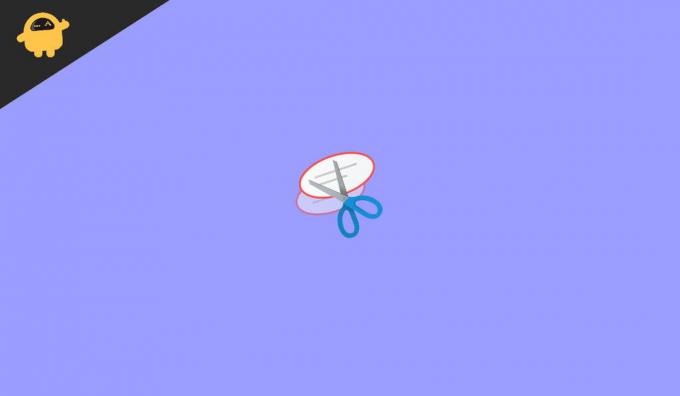
Vsebina strani
-
Popravek: Orodje za izrezovanje sistema Windows 11 ne deluje ali se zruši
- Ročno prenesite najnovejšo posodobitev
- Zapustite različico beta sistema Windows 11
- Uporabite nadomestno orodje za izrezovanje
- Spremenite datum in čas
- Vrnitev prejšnje posodobitve sistema Windows 11
- Namestite izbirne posodobitve
- Uporabite aplikacije za posnetke zaslona tretjih oseb
- Zaključek
Popravek: Orodje za izrezovanje sistema Windows 11 ne deluje ali se zruši
Orodje za izrezovanje je vgrajeno orodje, ki uporablja za rezanje ali posnetek katere koli slike, spletne strani ali dokumenta in shranjevanje različnih formatov v slike. To je koristno orodje, ki se večinoma uporablja po vsem svetu za funkcijo posnetka zaslona. Omogoča tudi urejanje posnete slike, preden jo shranite v sistem. Prav tako lahko posnamete posnetke zaslona v različnih oblikah, kot so kvadratni, pravokotni, prosti ali celoten zaslon.
Težava z orodjem za izrezovanje, ki ne deluje, je zelo moteča, saj mnogi uporabniki ne morejo narediti posnetkov zaslona ali uporabljati funkcij orodij za izrezovanje. Nekateri uporabniki so tudi poročali, da bi dobili črn zaslon, ko bodo poskušali odpreti orodje za izrezovanje, in če je nekako odprto, posnetek zaslona ni shranjen v sistemu. Če smo govorili o nadomestnem orodju za rezanje Izrezek in skica, se tudi sooča z isto težavo. Zaradi potečenih oken digitalnih potrdil se 11 uporabnikov sooča s številnimi aplikacijami, kot je orodje za izrezovanje.
Ročno prenesite najnovejšo posodobitev

Microsoft je dejal, da so težavo odpravili s posodobitvijo KB5008295. Preverite, ali ste to posodobitev prejeli s posodobitvijo sistema Windows v aplikaciji za nastavitve. uvaja se nedavno, da bi odpravili težavo s potrdilom. Če posodobitve ne najdete, jo lahko ročno prenesete in namestite z Microsoftovega uradnega spletnega mesta.
Zapustite različico beta sistema Windows 11

Če ste beta tester sistema Windows 11, boste morda našli napake, saj Microsoftova ekipa redno dela na novih funkcijah. Microsoft je izdal uradno različico sistema Windows 11, tako da lahko zapustite beta testiranje in namestite stabilno različico, da preprečite napake v sistemu. Namestitev lahko traja nekaj časa, vendar jo lahko prenesete s spletnega mesta Microsoft.
Uporabite nadomestno orodje za izrezovanje

Oglasi
Če orodje za izrezovanje v sistemu Windows 11 ne deluje, vam bo morda težko narediti posnetek zaslona. Nato lahko uporabite staro metodo za snemanje posnetkov zaslona, kar je Prt sc (Print screen). Lahko pritisnete na Prt sc gumb, da zajamete celotno sliko zaslona, jo prilepite v aplikacijo MS Paint in jo po potrebi obrežite. Prav tako lahko prenesete nadomestne aplikacije za orodje za izrezovanje, ki je brezplačno na voljo v trgovini Microsoft Store.
Spremenite datum in čas
Kot smo že omenili, so digitalna potrdila potekla v preteklem mesecu, kar je glavni razlog za nedelovanje orodja Snipping Tool. Vendar pa lahko uporabite trik, da spremenite datum in čas, da bo aplikacija nemotena.
- Pritisnite na Windows + i gumb, da odprete nastavitve sistema Windows 11.
- Nato pojdite na Čas in jezik in kliknite na Datum in čas.

- Nato izklopite s preklopnim stikalom pred Samodejno nastavi čas, Samodejno nastavi časovni pas.
- Zdaj kliknite na spremembo pred Ročno nastavite datum in čas in nastavite datum pred 31. oktobrom.

- Znova zaženite sistem in odprite orodje za izrezovanje ter preverite, ali je težava odpravljena ali ne.
Vrnitev prejšnje posodobitve sistema Windows 11
Poškodovana ali okvarjena posodobitev sistema Windows je tudi eden od razlogov za težavo z zrušitvijo orodja za izrezovanje. Če želite odpraviti težavo, lahko počakate na naslednjo posodobitev ali se vrnete na prejšnjo različico sistema Windows 11.
Oglasi
- Pritisnite Window + X, da odprete meni za napajanje, ali pa z desno tipko miške kliknete ikono Windows.
- Zdaj kliknite na nastavitve in nato izberite Windows Update.
- Nato se pomaknite navzdol do Napredne možnosti, se pomaknite do možnosti Obnovitev in kliknite nazaj, da obnovite prejšnjo različico.
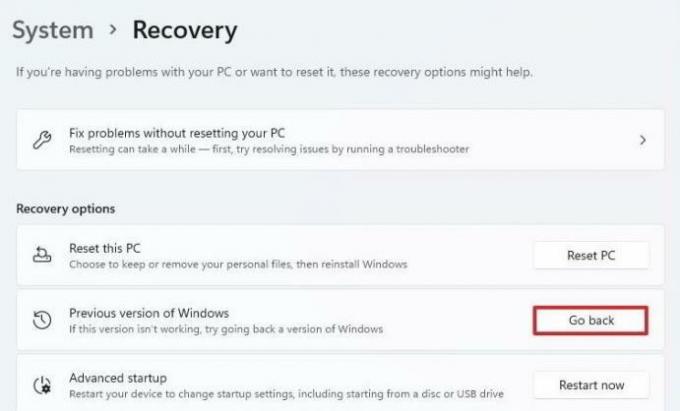
- Priključite sistem na napajanje. Te funkcije ne morete uporabljati na moč baterije.

- Po tem vas bo vprašal, zakaj se vračate? Izberite odgovor po svojih željah in pritisnite Naprej ter sledite navodilom na zaslonu.
Namestite izbirne posodobitve
Včasih Microsoft zagotovi popravek z izbirnimi posodobitvami. Vendar pa pogosto zanemarimo izbirno posodobitev in se soočamo s težavami, kot je zrušitev ap. Zato preverite in namestite izbirno posodobitev, ki je na voljo na zavihku za posodobitev sistema Windows.
- Pritisnite Window + X, da odprete meni za napajanje, ali pa z desno tipko miške kliknete ikono Windows.
- Zdaj kliknite na nastavitve in nato izberite Windows Update.
- Nato kliknite Preveri posodobitve in počakajte, da najdete vse razpoložljive posodobitve.
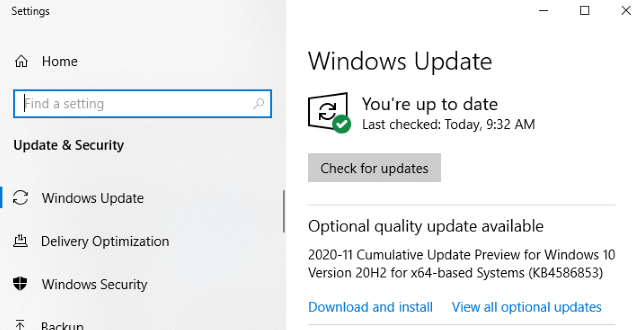
- Če za sistem ni na voljo nobena posodobitev, preverite izbirno posodobitev poleg možnosti Preveri posodobitve.
- Prenesite in namestite posodobitve ter znova zaženite sistem, da uveljavite spremembe.
Uporabite aplikacije za posnetke zaslona tretjih oseb
Medtem ko si Microsoft prizadeva odpraviti čim več težav z operacijskim sistemom Windows 11, lahko poskusite z drugimi brezplačnimi aplikacijami za posnetke zaslona. Če se vam ne zdi udobno namestiti ločeno aplikacijo, lahko uporabite tudi Chrome za namestitev nekaterih razširitev za zajem zaslona. Ti so lahki in brezplačni za uporabo. Nekatere najbolj znane aplikacije za zajem zaslona so Lightshot, Nimbuzz screenshot, Screensnap itd.
Zaključek
Upamo, da bo uporaba zgornjih metod odpravila težavo z zrušitvijo orodja za izrezovanje. Če pa se še vedno soočate s težavo, lahko počakate na posodobitev sistema Windows ali nam to sporočite v polju za komentarje.
Povezani članki:
- Popravek: ukazni poziv Windows 11 se pojavi in se naključno zapre
- Ali bodo COD Warzone, Black Ops Cold War ali Modern Warfare delovali v sistemu Windows 11?
- Popravek: nočna lučka Windows 11 ne deluje
- Popravek: Težava z popačenjem zvoka v sistemu Windows 11
- Kamera Windows 11 ne deluje Težava, kako odpraviti?